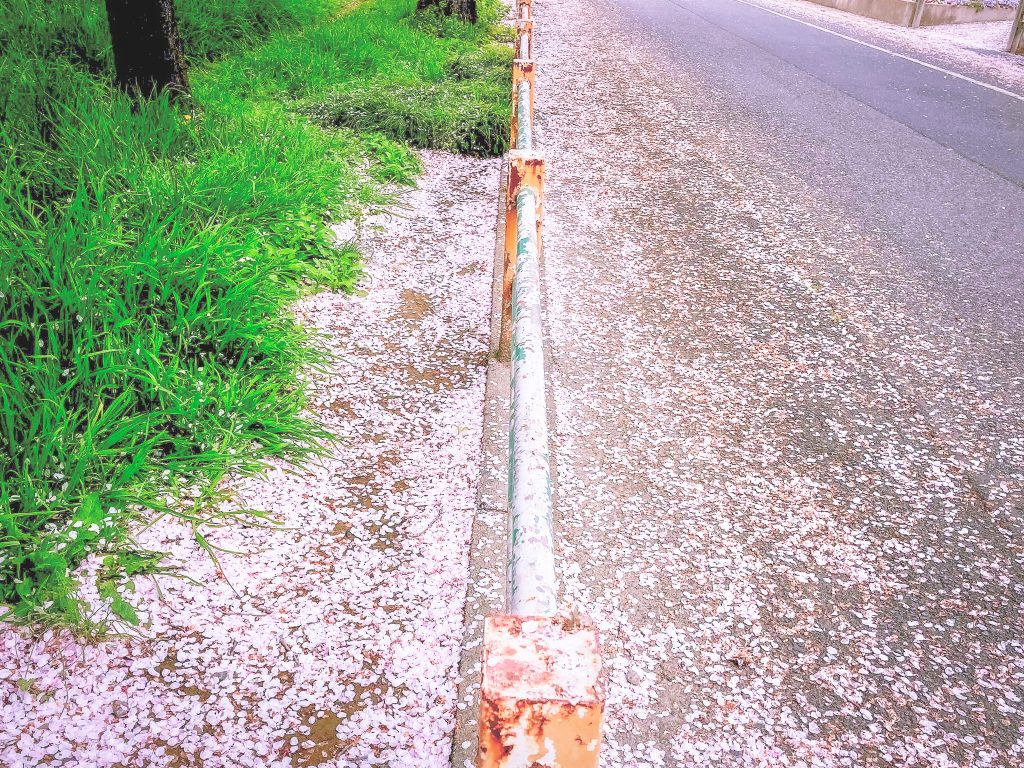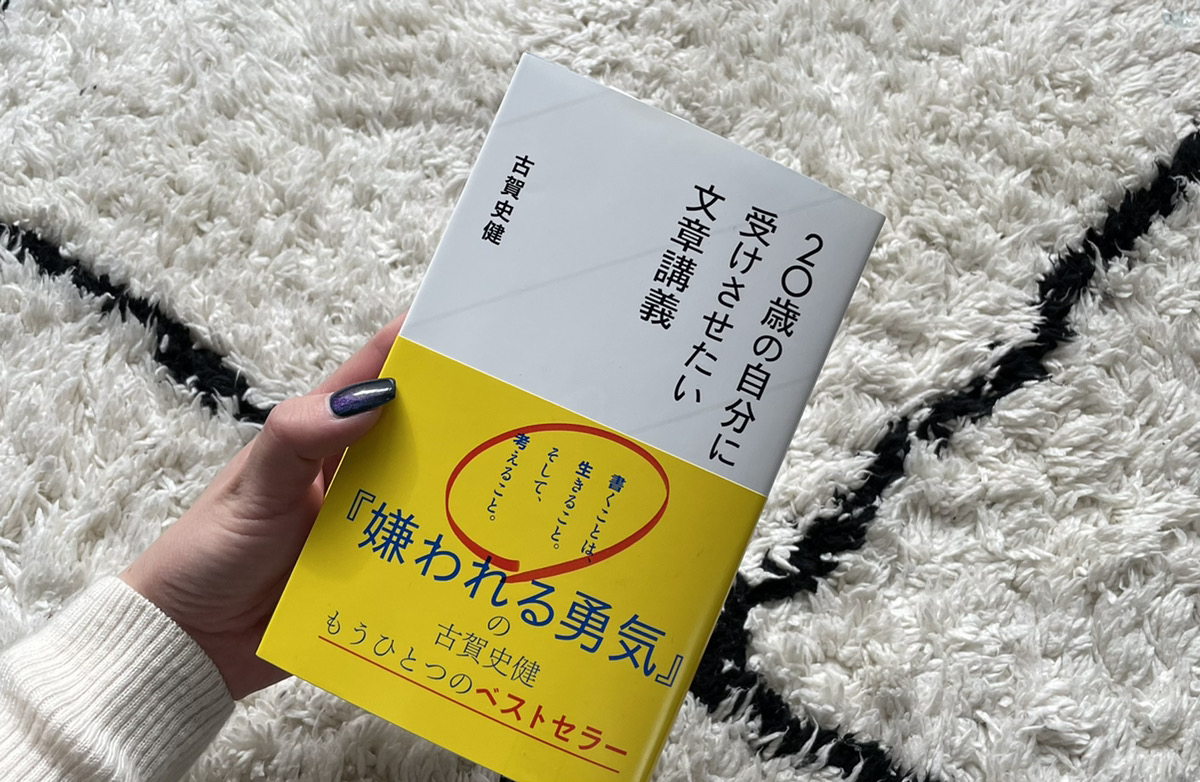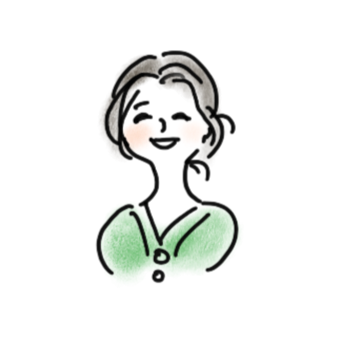誰でも簡単にできる!「Adobe Lightroom」での簡単写真補正についてご紹介いたします!
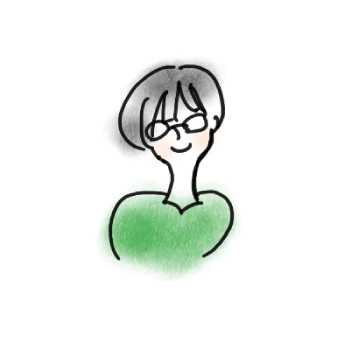
こんにちは。エドムインクリメント、制作チームのデザイナーのsakuraiです。突然ですが、皆様、写真の扱いってどうされてますか?最近はiphoneやスマートフォンの画質も上がり、お客さんからそのまま撮影された画像を渡されることも多いのでは無いでしょうか。
今回はAdobe Lightroomでの風景写真の簡単な明るさの補正方法を紹介します。
使用する写真はこちら。

桜の写真 暗い…
まずはiphoneから写真ファイルをPCへ送って、Lightroomへ取り込みます。
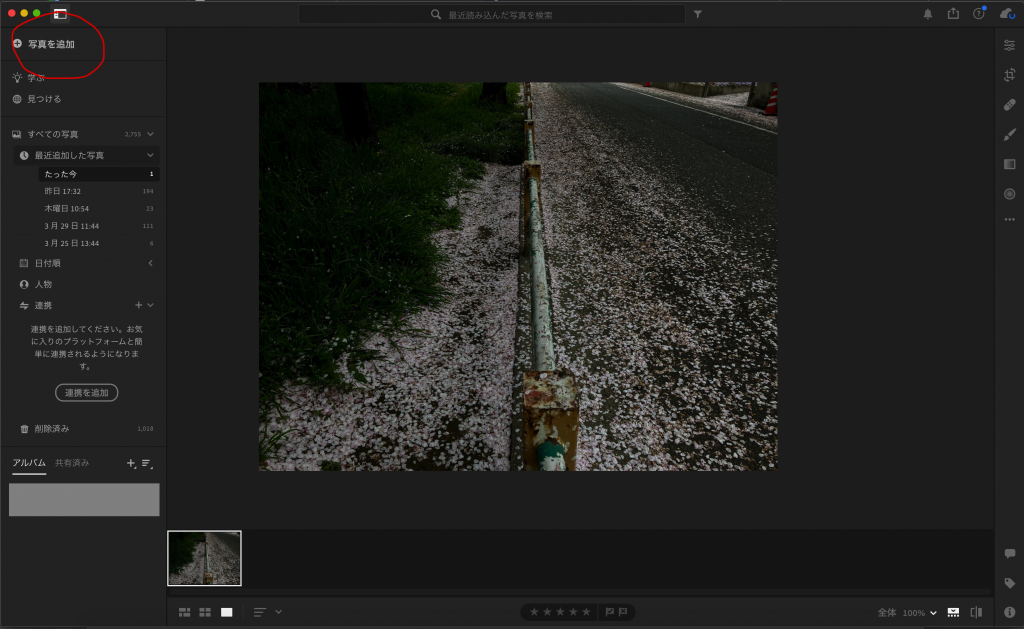
「写真を追加」ボタンを押して追加します、
やっぱり暗い…
右のパネルを開いて調整します。まずは角度補正でなんとなく水平をとりましょう。真っ直ぐの画像になるだけで、見る人に整頓されたイメージを与えることができます。
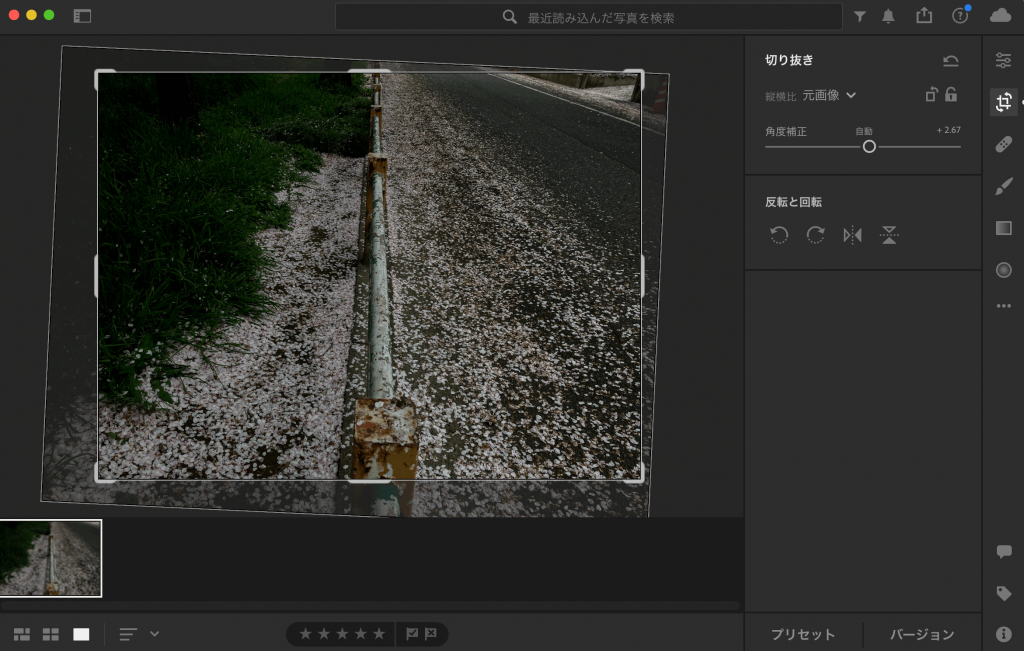
大きな四角が元画像、小さな四角が角度補正後です。
この時いらないところもトリミングします。
明るさの補正をします。まずは露出をあげて、そこから画面バランスをみながら、他のライトの部分を調整します。
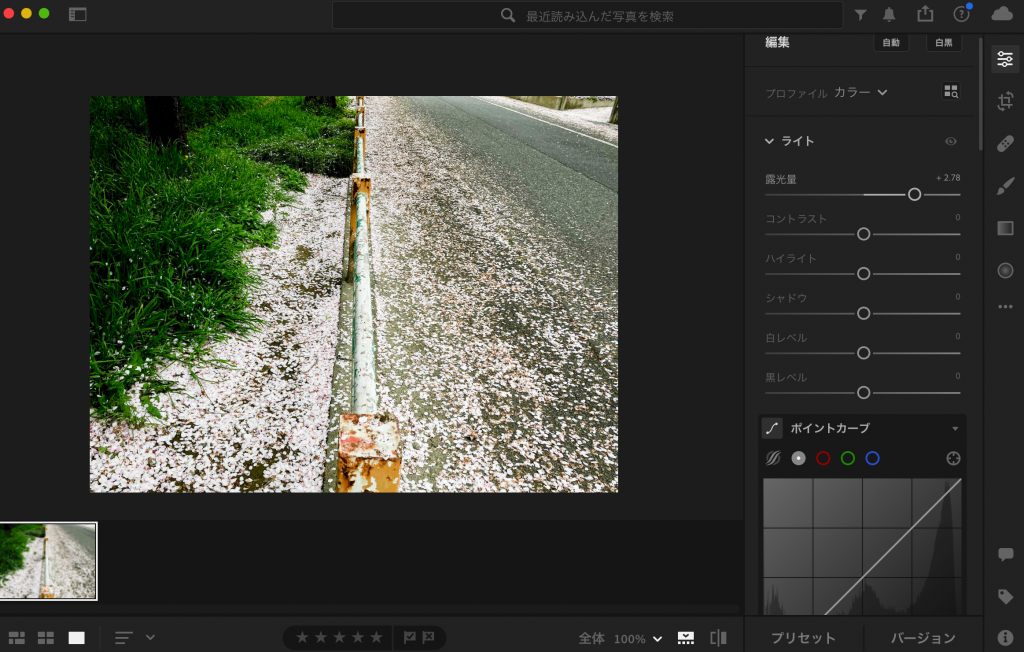
露出だけあげた状態。かなり暗かったので2.7近くまであげ。明るくなりました〜!
このままだと少しコントラストが強いので、画面バランスを調整します。他の設定についてはこんな感じですが、バランスをみてたくさん触ってみましょう。
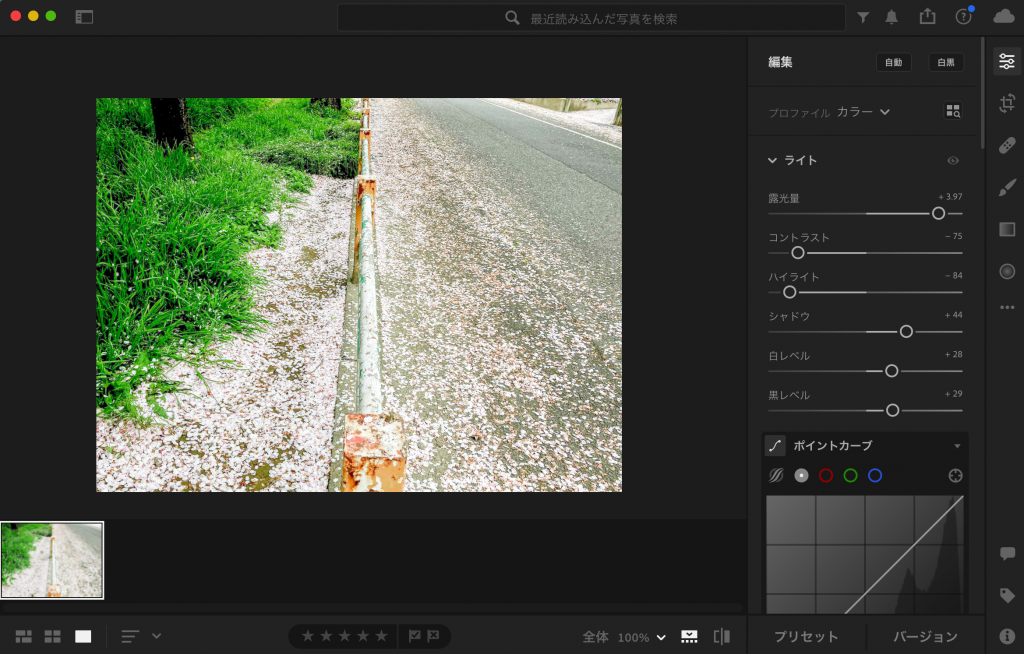
最終的にこんな感じにしてみました。
最初と比べて大分印象が変わったかと思います!
サイト更新用などであれば調整後そのまま書き出して使いましょう。(印刷用のお写真の場合はLightroomでは解像度を指定できないため、Adobe Lightroom Classic、もしくはPhotoshopでの調整をお勧めいたします。)
各項目の詳しい説明などはこちら。
暗く写った室内写真を明るく鮮やかに仕上げる | Adobe Lightroom tutorials
Lightroomのいいところは、「プリセット」と呼ばれる色や明るさの設定を保存して、複数の写真に適用できるところです。写真を全て同じプリセットにすることで、サイトの世界観を崩さず保つことができます。
こんな感じに仕上げてみました!写真ひとつでサイトの印象をガラリと変えられるので、Adobe CCをご利用の方はLightroom、ぜひ使ってみてください♪
弊社に少しでも興味をお持ちいただいた方は、ぜひお問い合わせフォームよりご連絡お待ちしております。
OTHERS
その他の人気記事
 株式会社エドムインクリメント
株式会社エドムインクリメント